- Как создать резервную копию загрузочной флешки программой R-Drive Image
- 1. Резервное копирование загрузочных флешек UEFI
- 2. Создание бэкапа флешки
- 3. Восстановление флешки из бэкапа
- LiveInternetLiveInternet
- —Музыка
- —Метки
- —Рубрики
- —Поиск по дневнику
- —Подписка по e-mail
- —Статистика
- Как сделать точную копию загрузочной флешки.
- Image Tool .
- Volume Mode
- Device Mode
- Backup
- Device Mode
- Restore
Как создать резервную копию загрузочной флешки программой R-Drive Image
Как сохранить содержимое загрузочной флешки, если нет её исходного образа, но сам носитель нужен на время для других целей? Или флешку нужно в точности со структурой загрузочного раздела воссоздать на другом USB -носителе? В таком случае необходимо прибегнуть к помощи программ для резервного копирования, они полностью копируют структуру носителей информации вместе со статусом и атрибутами разделов. Одна из таковых — R-Drive Image.
Это незамысловатый бэкапер с базовыми возможностями, платный, но им целый месяц можно бесплатно пользоваться в неограниченной триал-версии.
Как с помощью R-Drive Image создать бэкап загрузочной флешки и потом восстановить всё это дело?
1. Резервное копирование загрузочных флешек UEFI
Прежде чем приступить к рассмотрению непосредственно сути вопроса, важно разграничить понятия загрузочных флешек – обычных и UEFI . Первые создаются для запуска на компьютерах с обычной BIOS (Legacy) . Вторые записываются, соответственно, только для устройств с BIOS UEFI . И первые, и вторые могут запускаться в BIOS UEFI , при условии, что в настройках выставлен режим совместимости (CSM) . От обычных флешки UEFI отличаются непритязательностью в создании. Чтобы их создать, нужно носитель отформатировать.
При этом выбрать файловую систему FAT32 .
Сам же загрузочный дистрибутив можно просто скопировать на отформатированный носитель. Для этого подключаем ISO -образ.
Открываем подключённый ISO -образ, жмём Ctrl + A и копируем содержимое образа на пустой флеш-носитель.
Вот, собственно, и всё. Для создания загрузочных флешек не нужны никакие специальные программы типа Rufus или WinSetupFromUSB. Следовательно, если нет ISO -исходника, но нужно временно использовать флеш-устройство в других целях, достаточно просто выбрать всё его содержимое клавишами Ctrl + A и скопировать на жёсткий диск или отправить в архив.
А затем скопировать всё назад или распаковать архив. Но если флешка не UEFI , и её раздел в менеджерах дисков значится как основной и активный,
то обычным копированием файлов, конечно же, не обойтись.
2. Создание бэкапа флешки
Итак, чтобы сохранить содержимое и загрузочную структуру флешки, необходимо создать образ её бэкапа.
Скачиваем программу R-Drive Image на её сайте:
Запускаем, жмём «Далее».
Нажимаем «Создать Образ».
Этап выбора источника бэкапа: указателем мыши кликаем флешку в таблице дисков. Кликаем на значок слева, где отображается размер носителя, так, чтобы весь диск подсветился красной чертой внизу.
Этап выбора места хранения файла бэкапа: в проводнике указываем место на жёстком диске, где будет сберегаться файл резервной копии «.rdr» . При необходимости в графе «Имя файла» можем задать бэкапу отличное от генерируемого автоматически имя.
Этап задания параметров бэкапа: здесь можем сжать файл до предела, чтобы он меньше места на диске занимал.
Далее указываем высокий приоритет для работы программы.
Ждём какое-то время. В итоге: образ создан, всё прошло благополучно.
3. Восстановление флешки из бэкапа
Когда понадобится воссоздать структуру и содержимое загрузочной флешки, запускаем R-Drive Image. Нажимаем «Восстановить из Образа».
В проводнике выбираем ранее созданный файл бэкапа «.rdr» .
Далее указываем, что восстанавливать будем диски и разделы.
Этап выбора содержимого бэкапа и носителя назначения: в графе «Образ» кликаем на значок диска слева, т.е. выбираем для восстановления всю структуру образа. В графе «Приемник», кликаем, опять же, на значок диска слева, т.е. выбираем всю флешку целиком.
Соглашаемся с тем, что в процессе восстановления всё содержимое флеш-устройства будет перезаписано.
Этап задания параметров: указываем, что нужно копировать структуру образа без изменения.
В идеале операция восстановления должна завершиться успехом.
LiveInternetLiveInternet
—Музыка
—Метки
—Рубрики
- Армия (193)
- Авиация (35)
- БРАУЗЕРЫ (435)
- Google Chrome (93)
- Brave Browser (2)
- UC Browser (2)
- Comodo Dragon (2)
- NAVER Whale Browser (1)
- SlimBrowser (1)
- Aurora (1)
- Lemon Browser (1)
- Coc Coc (1)
- Maxthon (1)
- Vivaldi (1)
- Internet Explorer, Microsoft Edge (26)
- Mozilla Firefox (60)
- Opera (44)
- Safari (9)
- SeaMonkey (6)
- Slimjet (3)
- TOR (1)
- Yandex (36)
- Амиго (4)
- Гогуль (1)
- Спутник (2)
- ВИДИО (1674)
- Youtube (1234)
- Программы для создания видио (59)
- Видео 360 градусов (1)
- Как скачать видио (53)
- ФЛЭШКИ (27)
- РАМОЧКИ (632)
- Летние (162)
- Осенние (73)
- Зимние (62)
- Весенние (42)
- Музыкальные (24)
- Для поздравлений (21)
- Для видио (14)
- Кулинарные (3)
- Для текста (237)
- ВИРТУАЛЬНЫЕ ЭКСКУРСИИ (528)
- ДЕТИ (55)
- ДОКУМЕНТАЛЬНОЕ КИНО (52)
- ЖЗЛ (55)
- ЖКХ (44)
- ЗАКОНОДАТЕЛЬСТВО (85)
- ЗДОРОВЬЕ (502)
- Гигиена, зарядка (24)
- Лекарства (17)
- Народные средства (152)
- ИГРЫ (59)
- ИЛЛЮЗИИ (16)
- ИСКУССТВО (353)
- ЖИВОПИСЬ (108)
- ПИСАТЕЛИ (4)
- ПОЭЗИЯ (103)
- ФОКУСЫ (6)
- ИСТОРИЯ (257)
- КОСМОС, НЛО (36)
- КУЛИНАРИЯ (396)
- Блюда из грибов (16)
- ВЫПЕЧКА (43)
- ЗАКУСКИ (42)
- КАШИ (5)
- Мясные блюда (57)
- НАПИТКИ (17)
- Пельмени и т.д. (3)
- Рыбные блюда (42)
- САЛАТЫ (28)
- Советы (35)
- Соления, Копчения, Консервация (42)
- Спиртное (11)
- СУП (16)
- ТОРТЫ (26)
- МУЗЫКА (1599)
- Как скачать музыку (24)
- ПЛЕЕРЫ МУЗЫКАЛЬНЫЕ (83)
- ПЛЭЙКАСТЫ (1206)
- МУЛЬТФИЛЬМЫ (22)
- НАУКА (79)
- НЕПОЗНАННОЕ (42)
- ОБРАЗОВАНИЕ (315)
- ДЕТСКИЕ РАЗВИВАЮЩИЕ ЗАНЯТИЯ (книги, пособия) (236)
- Общество (436)
- ОТКРЫТКИ, ПОЖЕЛАНИЯ (61)
- ОФОРМЛЕНИЕ ДНЕВНИКОВ, ПОСТОВ, БЛОГОВ (170)
- WordPress (1)
- ЛИРУ (22)
- Оформление текста (2)
- ПЕНСИИ и ЛЬГОТЫ (33)
- ПОСЛОВИЦЫ, ПОГОВОРКИ, ПРИТЧИ и т.д (240)
- АФОРИЗМЫ, ЦИТАТЫ (53)
- ГОРОСКОПЫ (76)
- ЗАГАДКИ И Т.Д. (91)
- ПРАЗДНИКИ (174)
- 1 АПРЕЛЯ (10)
- 23 ФЕВРАЛЯ (9)
- 8 МАРТА (23)
- 9 МАЯ (35)
- ДЕНЬ РОЖДЕНИЯ (15)
- НОВЫЙ ГОД (24)
- СВЯТЫЕ ПРАЗДНИКИ (41)
- ПРИРОДА (408)
- ПТИЦЫ (26)
- ВЕСНА (10)
- НАСЕКОМЫЕ (1)
- Водный мир (23)
- ЗИМА (29)
- ЛЕТО (5)
- ОСЕНЬ (57)
- ФАУНА (137)
- ФЛОРА (31)
- Психология (27)
- РАБОТА С КОМПЬЮТЕРОМ И ИНТЕРНЕТОМ (3942)
- Ватсап, Сипнет и т.д (26)
- Монитор (19)
- Оперативная память (18)
- Linux (7)
- Операционные системы, альтернатива Windows (3)
- Российские операционные системы и компьютеры (2)
- Анонимная операционная система Tails (1)
- Mac OS X (5)
- Office (138)
- WiFi — беспроводная сеть (142)
- Windows 10 (580)
- Windows 7 (397)
- Windows 8 (171)
- Windows ХР (39)
- АНТИВИРУСЫ, ВИРУСЫ (492)
- АРХИВЫ, АРХИВАЦИЯ (33)
- БИОС (14)
- Видиокарта (14)
- ВИРТУАЛЬНЫЕ МАШИНЫ (7)
- Жёсткий диск (96)
- Клавиатура, мышь (141)
- Материнская плата (7)
- Модем, Флешка (136)
- НОУТБУК, ПЛАНШЕТ, ТЕЛЕВИЗОР (169)
- Облачные хранилища файлов (24)
- Обои для рабочего стола (49)
- Операционная Система Windows (139)
- Платежи (4)
- ПРИНТЕР, СКАНЕР (27)
- ПРОГРАММЫ ДЛЯ КОМПЬЮТЕРА (1284)
- Работа с файлами и папками (140)
- РЕЕСТР (32)
- СКАЙП, ВЕБ-КАМЕРА (85)
- РЕФОРМА (14)
- РУКОДЕЛИЕ (197)
- Советы хозяйке (94)
- СМАРТФОН и ТЕЛЕФОН (212)
- СОЦИАЛЬНЫЕ СЕТИ (194)
- Facebook (17)
- Gmail (12)
- Mail.ru (13)
- Twitter (7)
- Yahoo (6)
- В Контакте (28)
- ЛИРУ (17)
- Одноклассники (28)
- Сайты (72)
- Яндекс (10)
- СПОРТ (10)
- СПРАВОЧНИКИ (78)
- СССР (172)
- ТЕХНИКА (18)
- ФОТО (215)
- Как скачать фото (15)
- Фоторамки (5)
- СЛАЙД — ШОУ (28)
- ФОТОАППАРАТ (8)
- ФОТОШОП (315)
- ГЕНЕРАТОРЫ (18)
- КОЛЛАЖИ (8)
- Программы фотошопа (97)
- Уроки по фотошопу (28)
- ФИЛЬТРЫ (7)
- ХУДОЖЕСТВЕННЫЕ ФИЛЬМЫ (70)
- ЭКОНОМИКА (81)
- Налоги (24)
- ЭЛЕКТРОННЫЕ И АУДИКНИГИ (36)
- Создание электронных книг (2)
- ЮМОР (1494)
- МОТИВАТОРЫ и ДЕМОТИВАТОРЫ (396)
- КОТОМАТРИЦА (973)
—Поиск по дневнику
—Подписка по e-mail
—Статистика
Как сделать точную копию загрузочной флешки.
Как правильно скопировать загрузочную флешку, так чтобы и ваша флешка оказалась тоже загрузочной? Достаточно ли простого копирования или нет?
Для этих целей можно воспользоваться утилитой USB
Image Tool .
СКАЧАТЬ
1) Запускаете утилиту слева выбираете свою флешку с которой нужно снять копию.
2) Сверху видите выпадающее меню в нём переключаетесь с режима
Volume Mode
Device Mode
Backup
Device Mode
Restore
и выбираем файл созданный на этапе 3.
Спустя некоторое время у вас в руках будет точная копия флешки.
Программы для запуска, обновления и оптимизации работы компьютера.
- Запись понравилась
- 0 Процитировали
- 0 Сохранили
- 0Добавить в цитатник
- 0Сохранить в ссылки
Как правильно скопировать загрузочную флешку, так чтобы и ваша флешка оказалась тоже загрузочной? Достаточно ли простого копирования или нет?
Для этих целей можно воспользоваться утилитой USB
Я пыталась создать загрузочный диск из изо образа и споткнулась. Мне нужно записать загрузочный диск на болванку а не на флэшку. Подскажите в чём ошибка:СКАЧАТЬ
1) Запускаете утилиту слева выбираете свою флешку с которой нужно снять копию.
2) Сверху видите выпадающее меню в нём переключаетесь с режимаVolume Mode
на режим3) Нажимаете кнопку
Backup
, утилита сохраняет образ вашей флешки в файл *.img на жёсткий диск.
4) Вставляете флешку, которую нужно сделать загрузочной.
5) Переключаете режим наDevice Mode
.
6) Нажимаем кнопкуRestore
и выбираем файл созданный на этапе 3.Спустя некоторое время у вас в руках будет точная копия флешки.

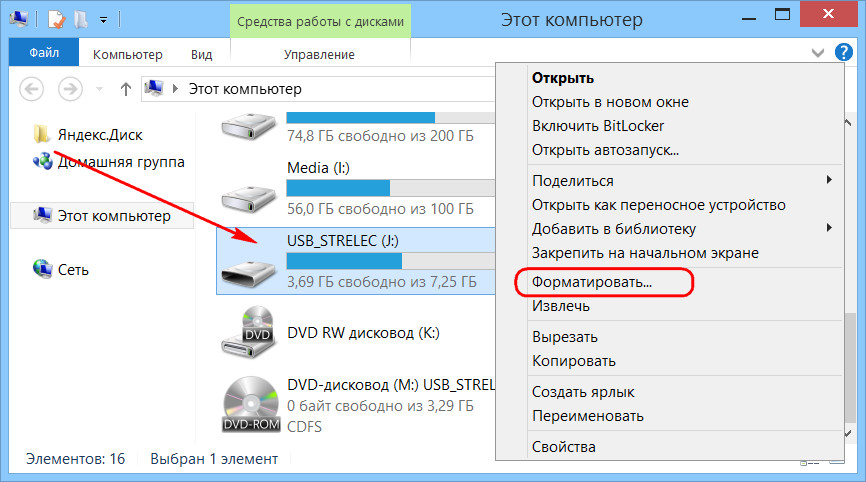
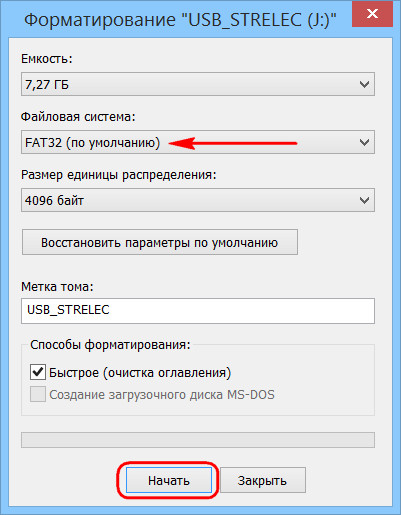
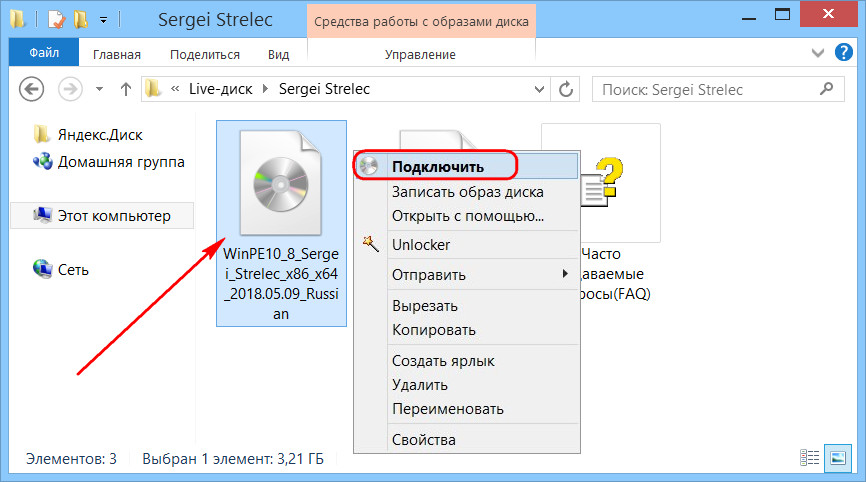
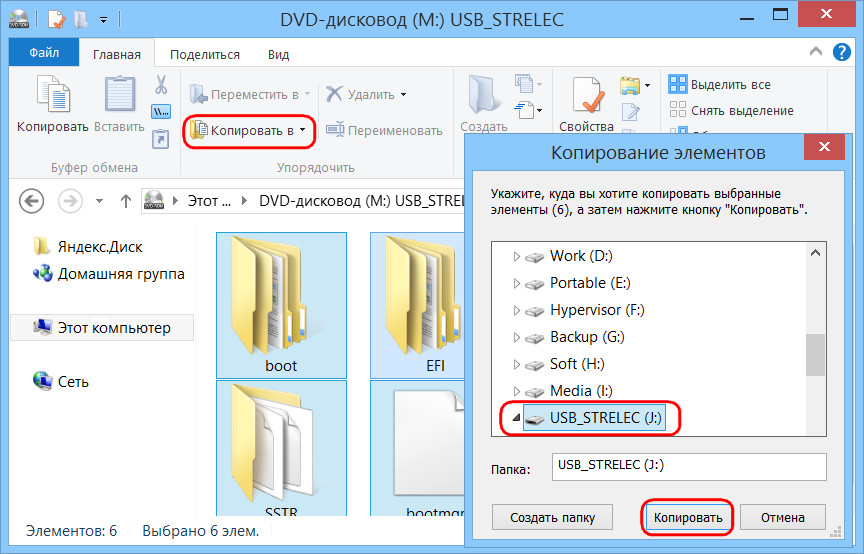
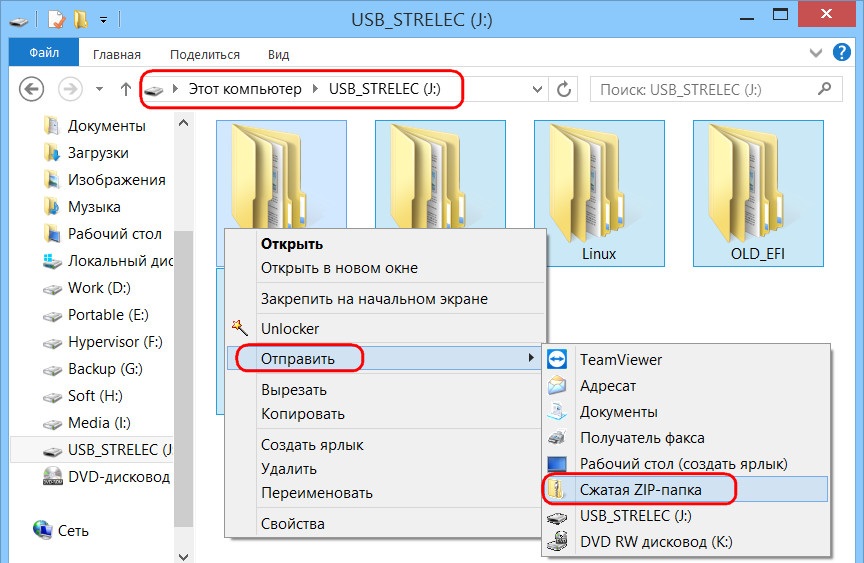
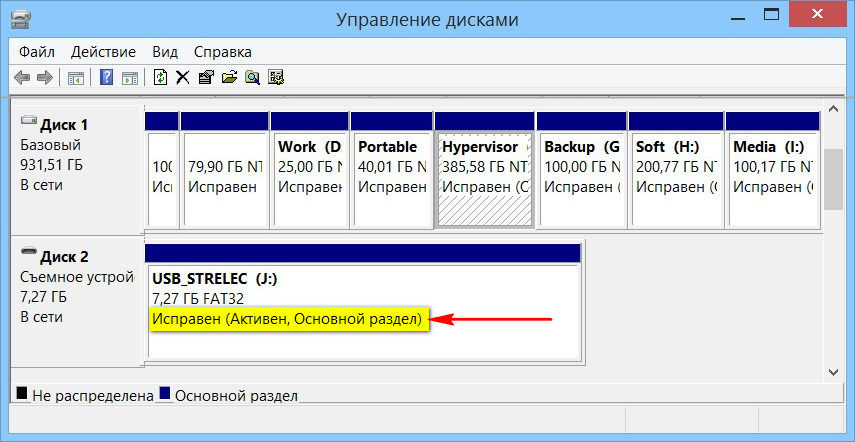
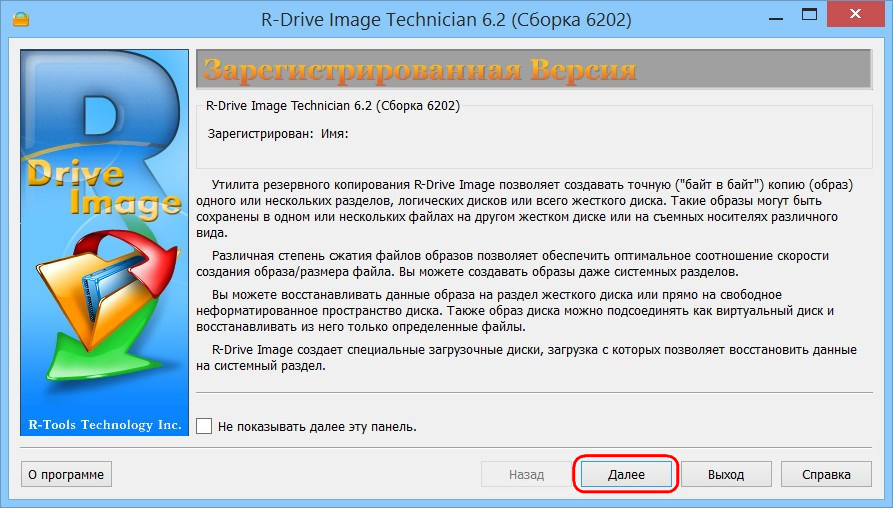
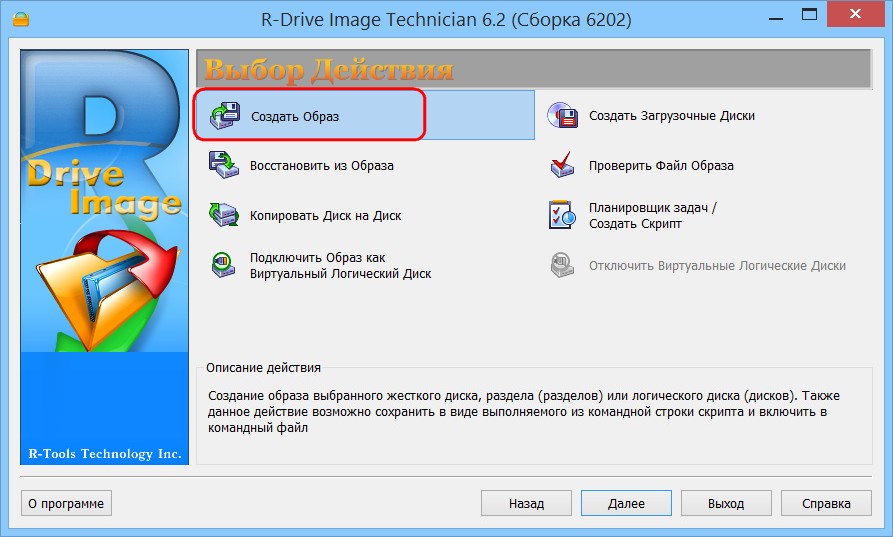
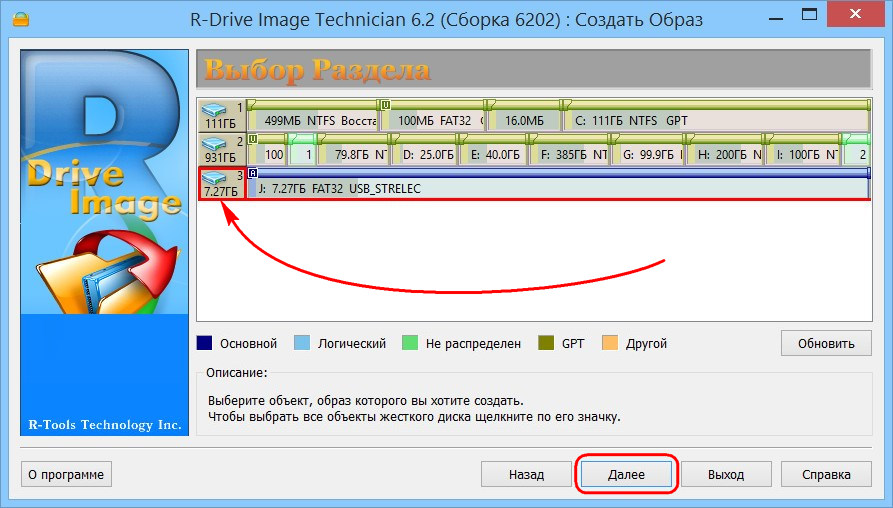
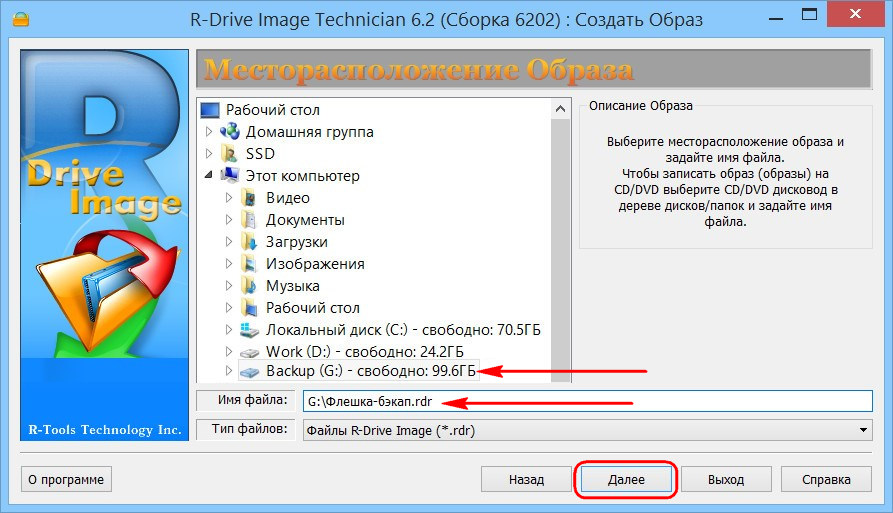
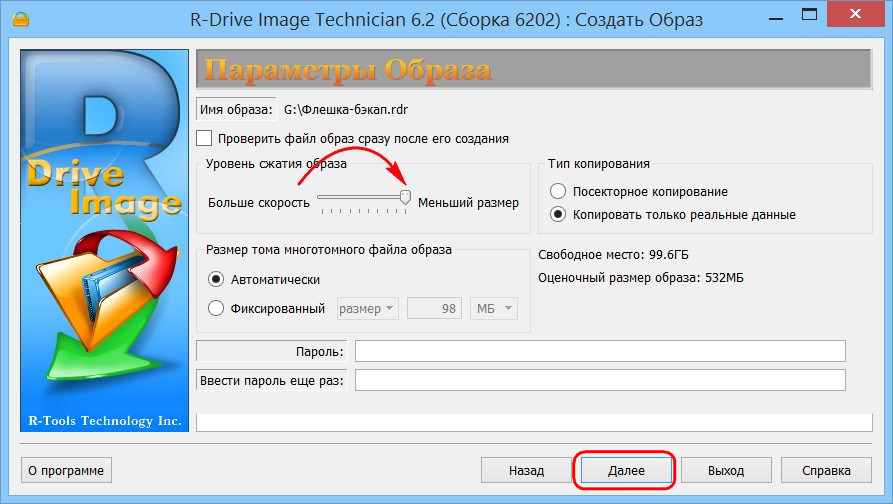
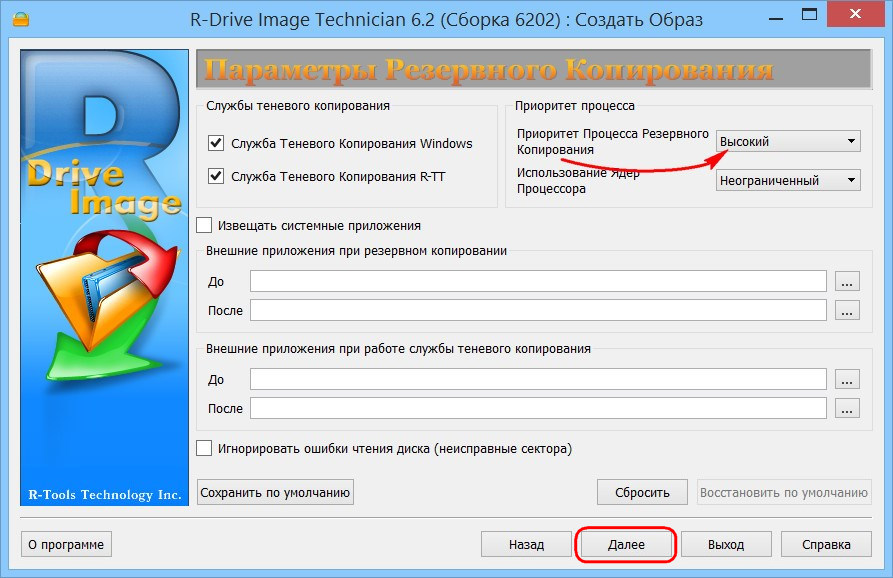
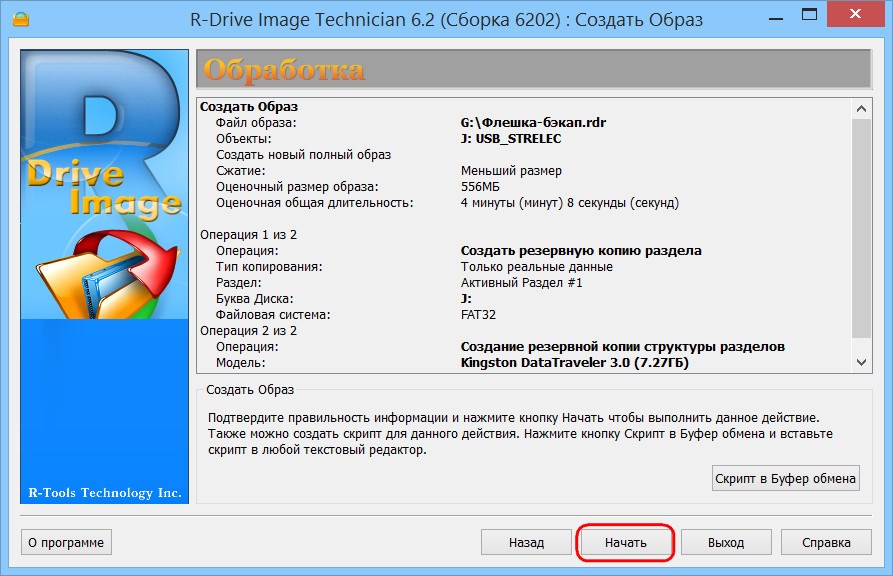
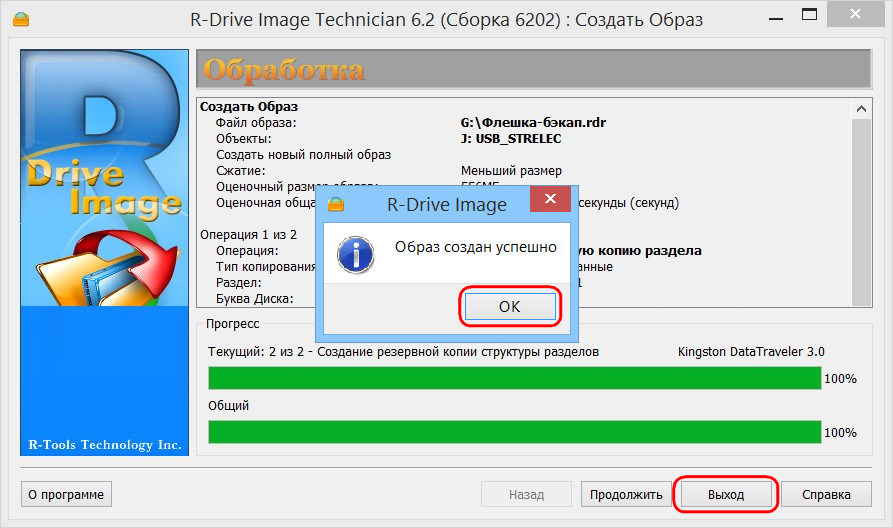
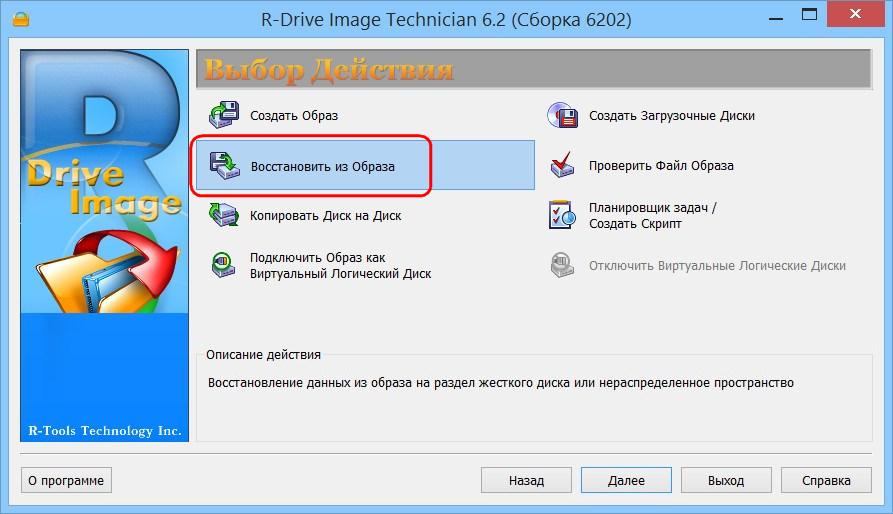
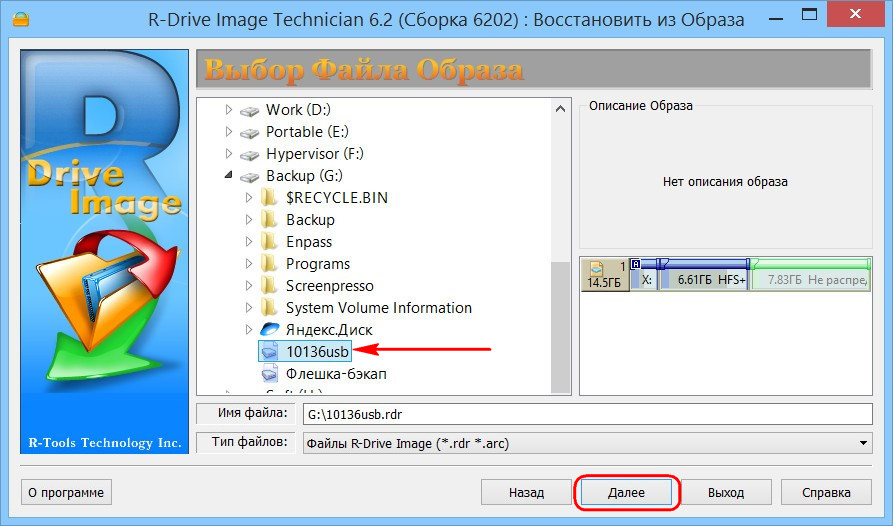
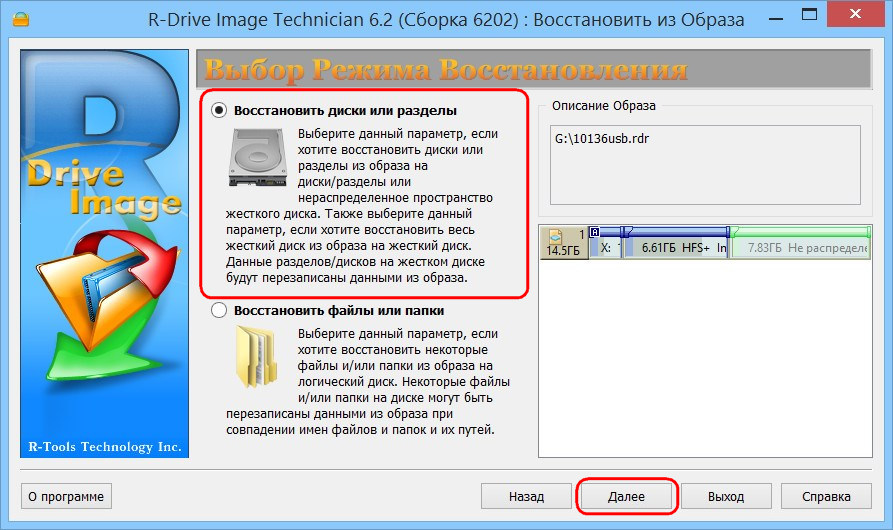
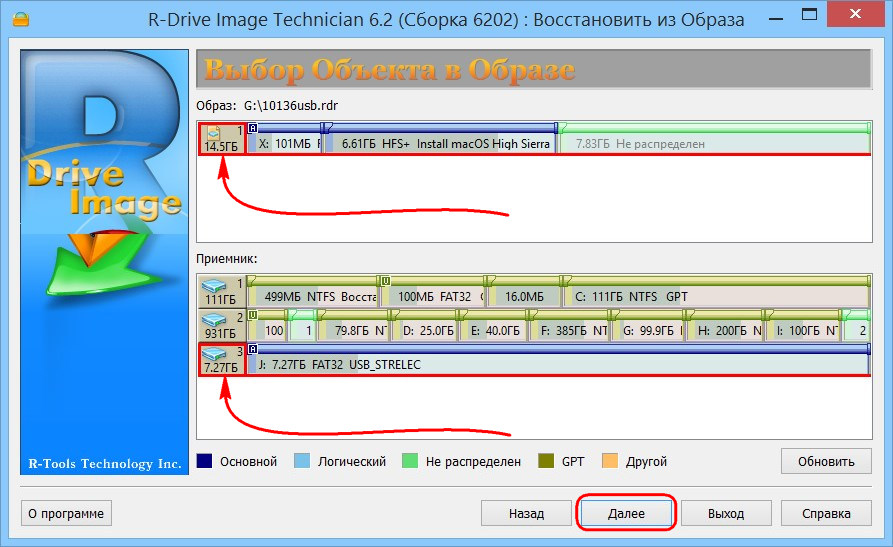
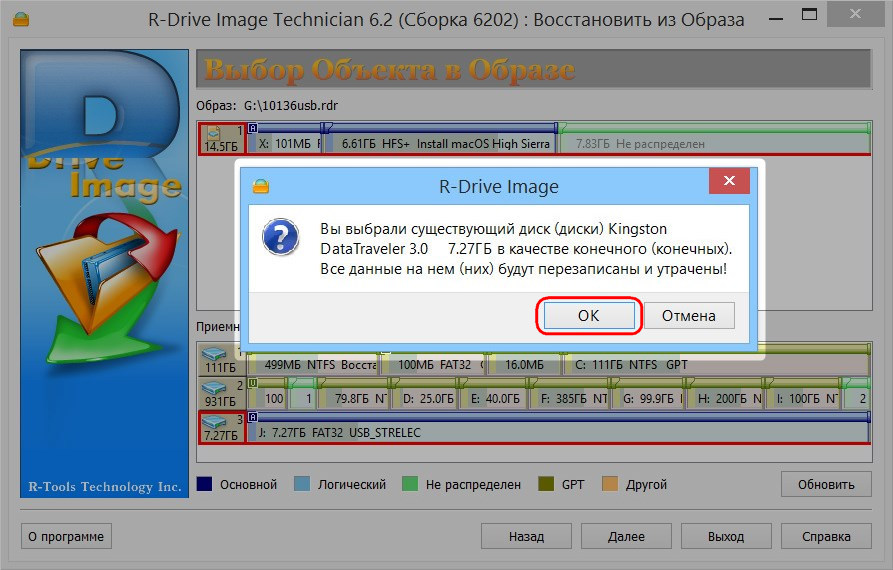
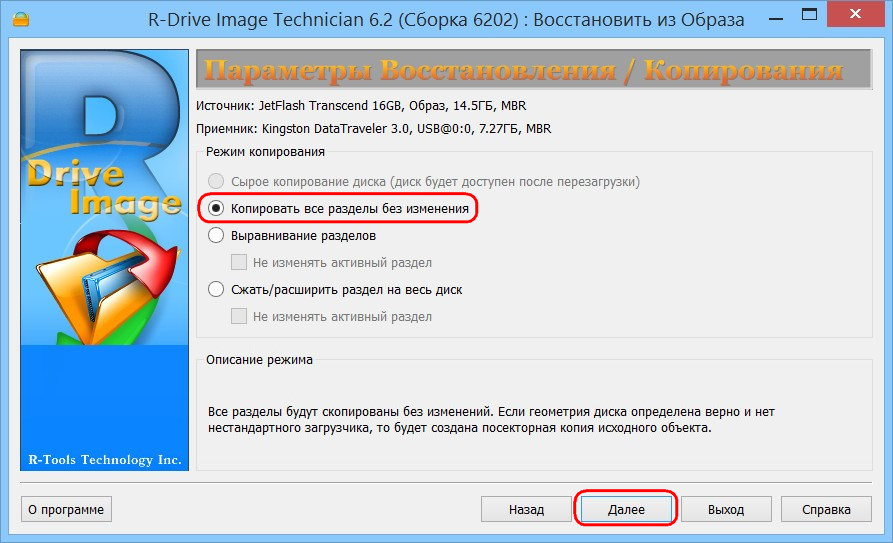
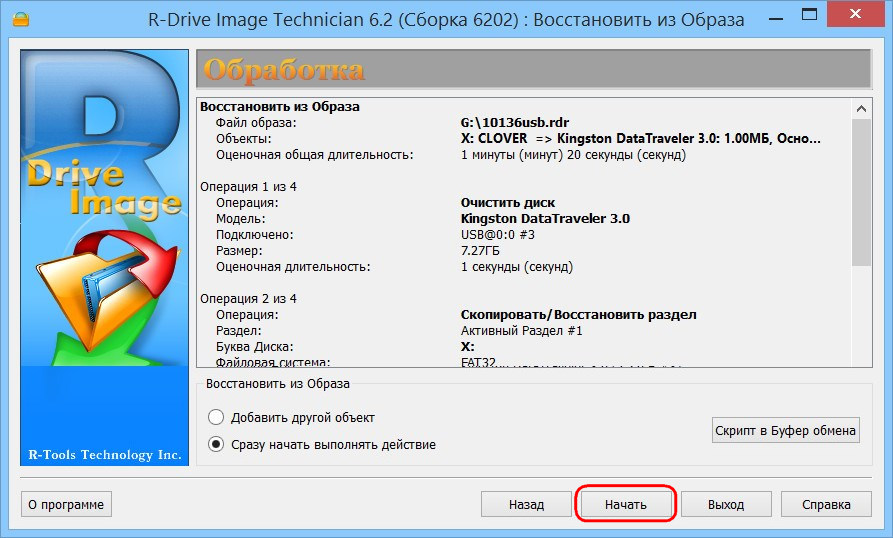
 Как правильно скопировать загрузочную флешку, так чтобы и ваша флешка оказалась тоже загрузочной? Достаточно ли простого копирования или нет?
Как правильно скопировать загрузочную флешку, так чтобы и ваша флешка оказалась тоже загрузочной? Достаточно ли простого копирования или нет? 









